经常有小伙伴问我
PPT中文件打不开咋办?
视频播放不了咋办?
文字乱码咋办?
PPT如何转化成Word?
……
相信今天看过教程后
大家会有所启发
如果你所设置的是“TrueType字体”,那么完全可以将其一并带走:执行“工具→选项”命令,打开“选项”对话框,切换到“保存”标签下,选中其中的“嵌入TrueType字体”选项,确定返回,然后再保存(或另存)相应的演示文稿即可。
①为了减少演示文稿的容量,在选中“嵌入TrueType字体”选项后,再选定下面的“内嵌入所用字符”选项。

问题三:如何将演示文稿转换为WORD文档? 解决方法:启动PPT,打开需要转换的演示文稿,执行“文件发送Microsoft Word”命令,打开“发送到Microsoft Word”对话框,设置好相应的选项后,按下“确定”按钮。此时,系统会启动Word,并新建一个文件,保存演示文稿的内容,保存一下相应的文件就行了。 小技巧:
其实,转换到Word文档中的演示文稿内容,并不是普通的文本和图片,而只是将一张张幻灯片作为图片插入在Word文档中了。
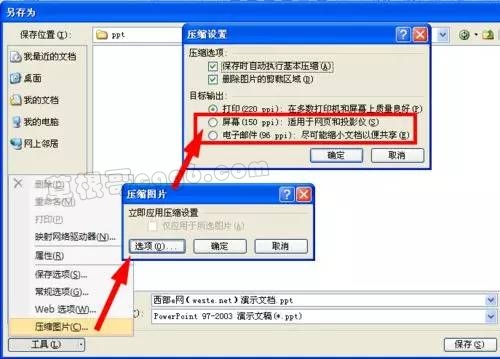
解决方法:
启动PPT2003,打开相册文稿,执行“文件→另存为”命令,打开“另存为”对话框,按对话框右上方的“工具”按钮,在随后弹出的下拉菜单中,选择“压缩图片”选项,打开“压缩图片”对话框(如图十),选中“Web/屏幕”选项,然后按“确定”按钮返回,再取名保存即可。
解决方法:
启动Excel,将表格编辑成适合在幻灯片中播放的大小,并去掉相应的网格线。
再启动PPT,选定一张幻灯片,执行“插入→对象”命令,打开“插入对象”对话框,选中其中的“根据文件创建”选项,然后通过“浏览”按钮选中需要插入的表格文件,按下“确定”按钮,表格即刻被插入到幻灯片中,调整一下大小就行了
解决方法:
启动PPT2003,打开需要播放的文稿,按住Alt键不放,再依次按“D、V”字母键,也可以进入播放状态,不过此时的播放窗口是可以随意调节的
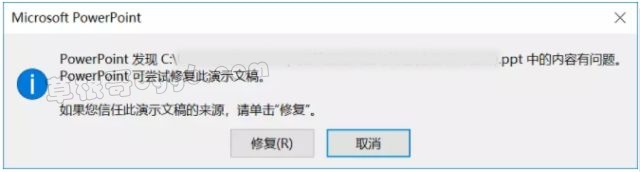
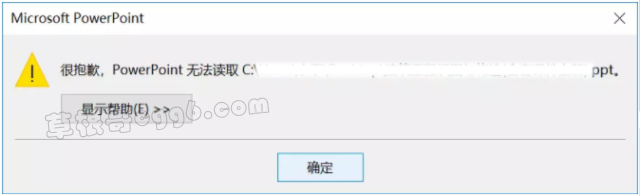
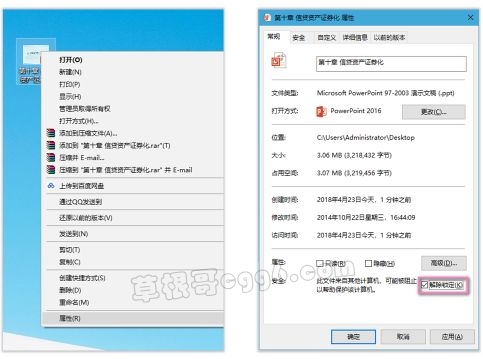
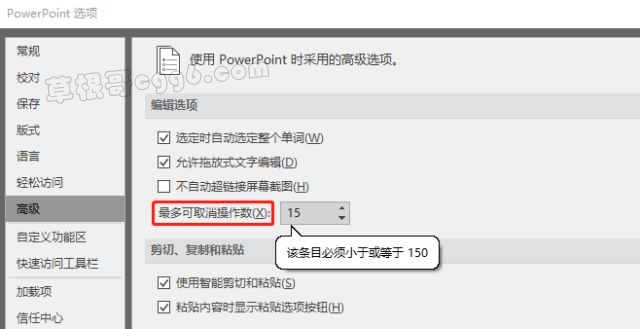
本文来自投稿,不代表本站立场,如若转载,请注明出处:
